Publicado en 28 de febrero, 2020
Cómo agrupar fácilmente las fotos de marcas de agua en Mac
La piratería es una preocupación muy grande para la gente que crea contenido en la web hoy en día. Ahora los creadores tienen que prestar tanta atención para proteger su obra de la piratería, como la que dedican a la creación de la obra en sí. Esto es realmente frustrante, ya que es una completa pérdida de tiempo que puede ser utilizado de manera más productiva en la creación de nuevos contenidos. Dicho esto, la piratería es algo que ninguno de nosotros puede tomar a la ligera y debería dedicar algún tiempo a proporcionar al menos una capa de protección a nuestro trabajo.
Una de las cosas más fáciles de piratear en Internet son las fotos. Duele ver una foto, que has capturado y editado a veces durante horas para obtener ese perfil de color perfecto, siendo utilizada por otra persona sin darte los créditos debidos. Por eso las marcas de agua son tan importantes, ya que añaden una capa de seguridad a tus fotos, impidiendo que nadie las use sin tu consentimiento. Sin embargo, añadir marcas de agua a las imágenes de forma individual consume mucho tiempo y no es factible. Afortunadamente, hay muchas aplicaciones de terceros en Mac, que te permiten hacer fotos con marcas de agua por lotes:
Fotos de marcas de agua por lotes en Mac
Aunque hay un par de aplicaciones que te permiten poner fotos con marcas de agua en lotes en Mac, mi favorito es PhotoBulk ($9.99). PhotoBulk hace que sea muy fácil añadir texto o marcas de agua basadas en imágenes a tus fotos. La mejor parte de usar PhotoBulk es que una vez que usted crea una marca de agua personalizada, puede guardarla como preestablecida y luego aplicar marcas de agua se convierte en un proceso de un solo paso. Veamos cómo usar PhotoBulk, ¿sí?
- El primer y obvio paso es descargar e instalar la aplicación en tu Mac.
2. Una vez que la aplicación esté instalada en su dispositivo, inicie la aplicación y haga clic en el botón más para agregar las fotos en las que desea poner la marca de agua.

3. Como puedes ver, en el lado izquierdo de la aplicación, tenemos múltiples opciones como marca de agua , redimensionar, optimizar, etc.
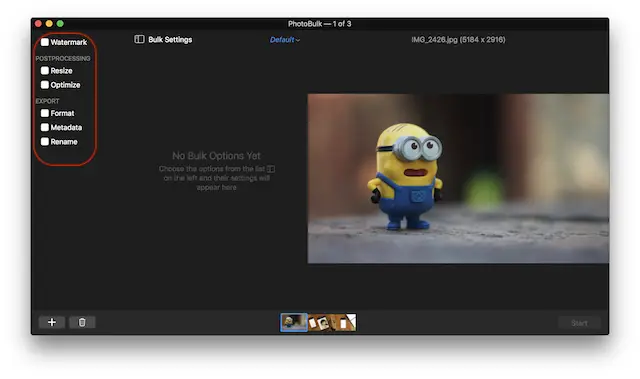
4. Dado que nos estamos centrando en la marca de agua de nuestras fotos de hoy, haga clic en la casilla al lado de la marca de agua . Aquí puede seleccionar el tipo de marca de agua que desea añadir haciendo clic en el menú desplegable marcado en la imagen.
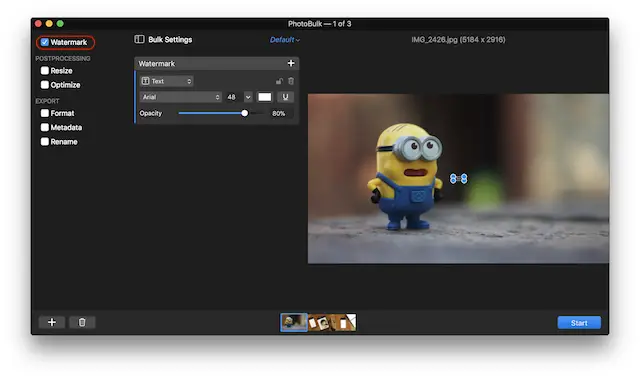
5. Para el propósito de este artículo, vamos a utilizar una marca de agua de imagen. Seleccione Imagen del menú desplegable y luego haga clic en el botón Examinar para seleccionar la imagen de su marca de agua.
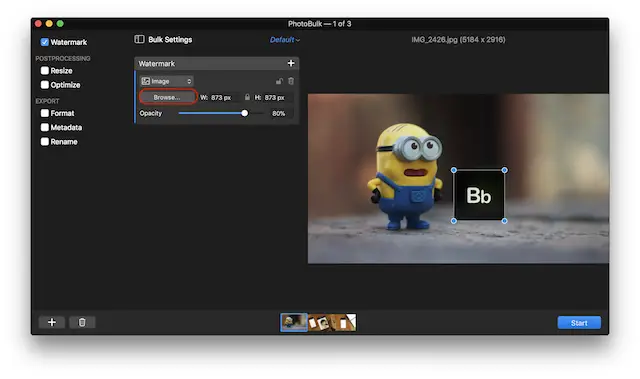
6. Ahora, sólo tiene que ajustar la ubicación, el tamaño y la opacidad de la marca de agua y puntear en el botón «Start» . Una vez que haga clic en el botón Inicio, la aplicación le pedirá que seleccione la ubicación en la que desea guardar la foto. Seleccione la ubicación y luego guarde las fotos.
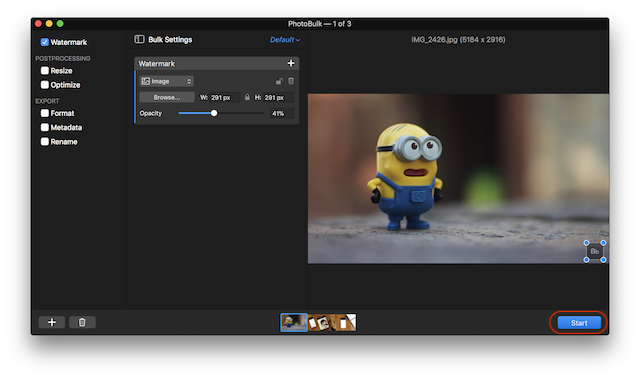
7. Después de que la aplicación haya procesado todas las imágenes, tendrás la opción de guardar tu preset en caso de que quieras volver a usar los mismos ajustes en el futuro. Haga clic en el botón «Save Preset» para hacerlo.
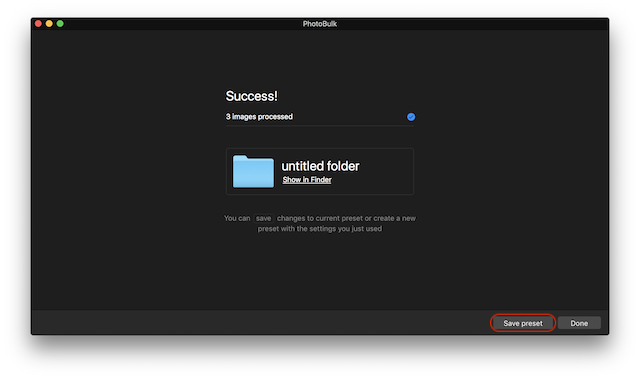
8. A continuación se muestran las imágenes originales y con marca de agua para su comparación. Usted puede ver, la calidad de las fotos originales no se ve disminuida de ninguna manera. El único cambio es la aplicación de la marca de agua en las fotos.


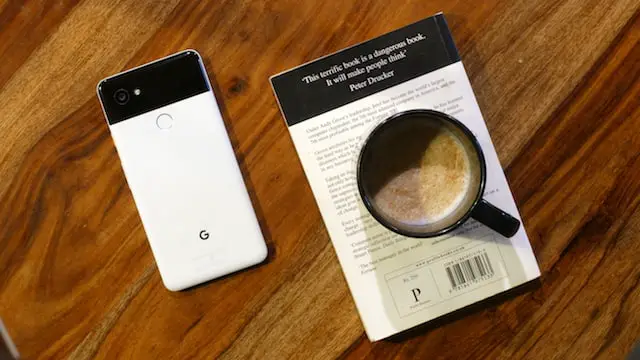
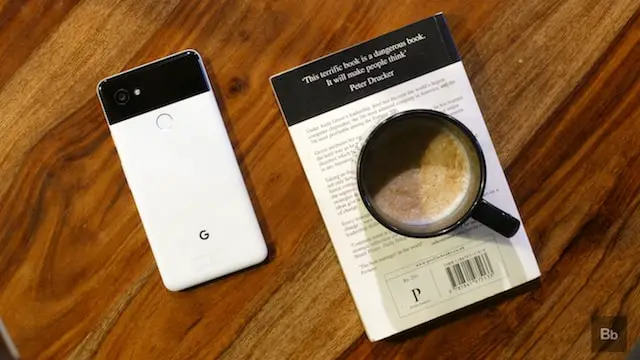
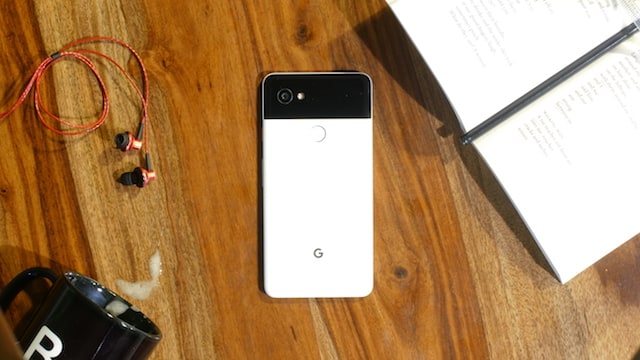

VÉASE TAMBIÉN: Cómo enviar imágenes sin compresión en WhatsApp
Marque sus fotografías para protegerlas contra la piratería
Como puedes ver, fue muy fácil aplicar marcas de agua a tus fotos usando la aplicación PhotoBulk. Una vez que haya guardado sus configuraciones prefijadas, sólo será cuestión de segundos para aplicar marcas de agua a sus fotos. Para mí, es algo imprescindible para cualquiera que trabaje con fotos. Hay otras aplicaciones como Photomarks, BatchPhoto, e iWatermarkPro, sin embargo, PhotoBulk es con mucho el mejor aspecto y el más fácil de usar de todos ellos.
